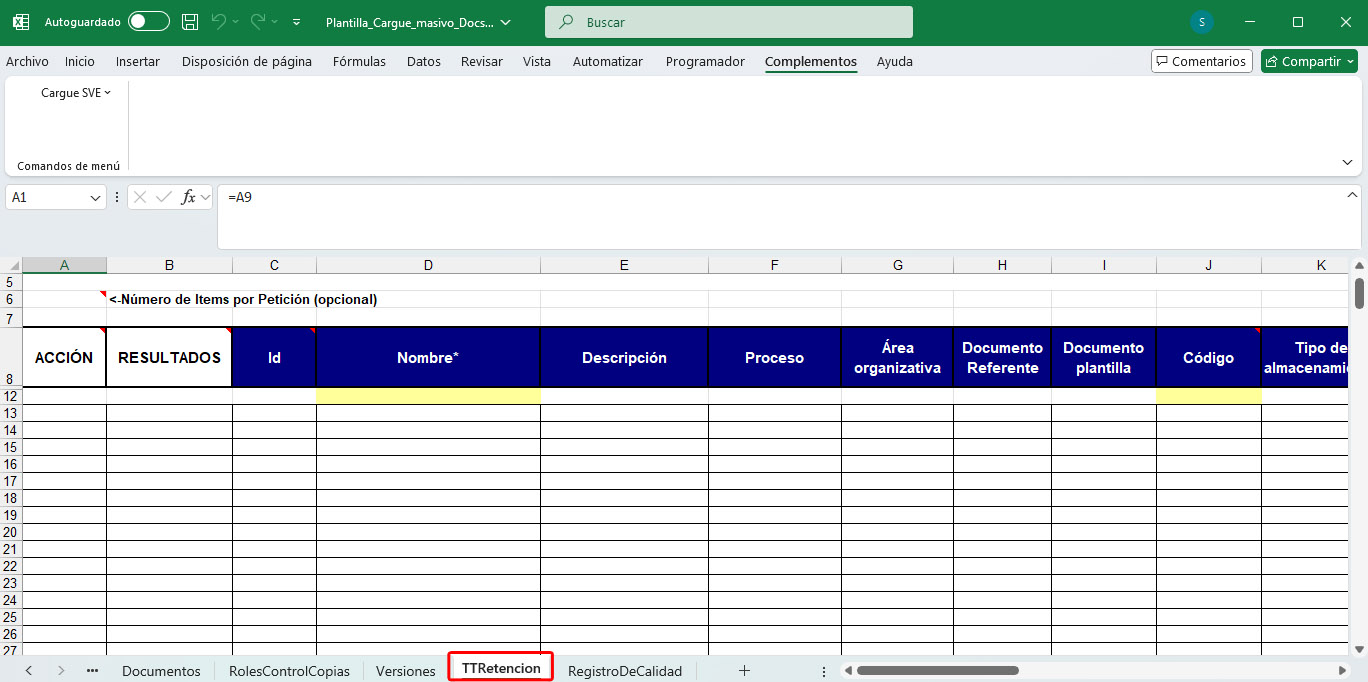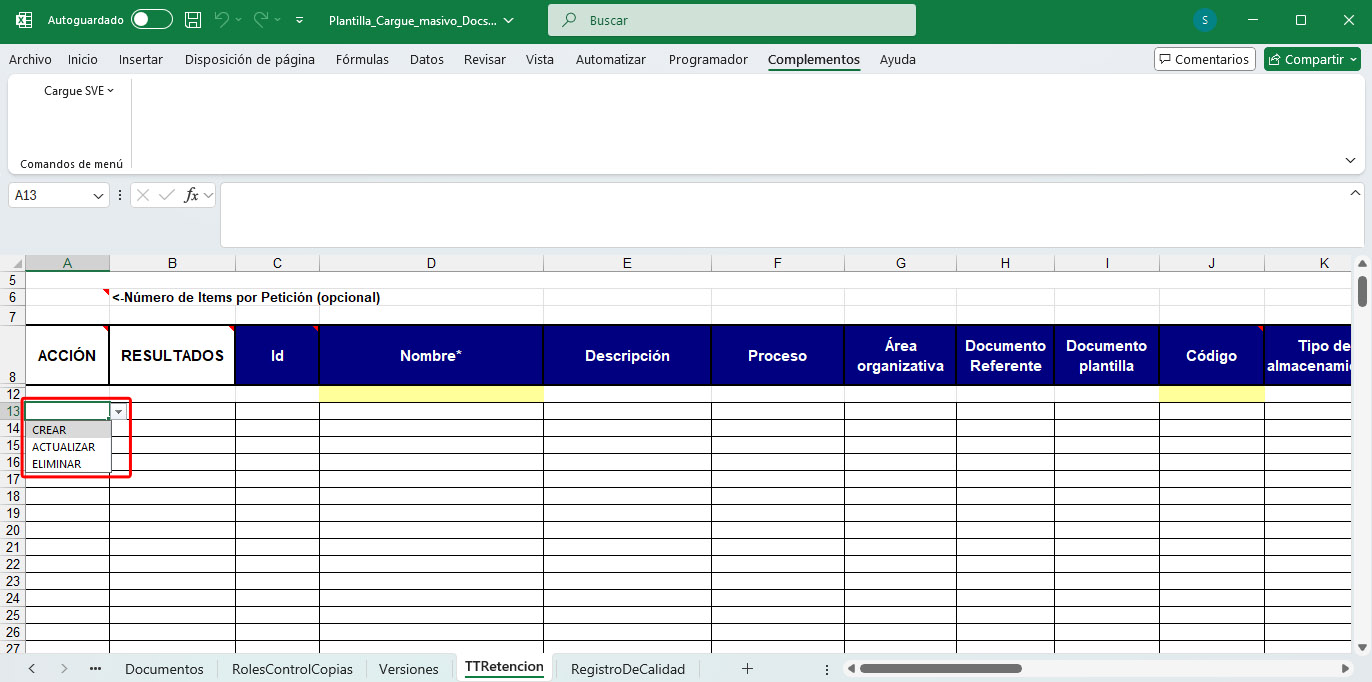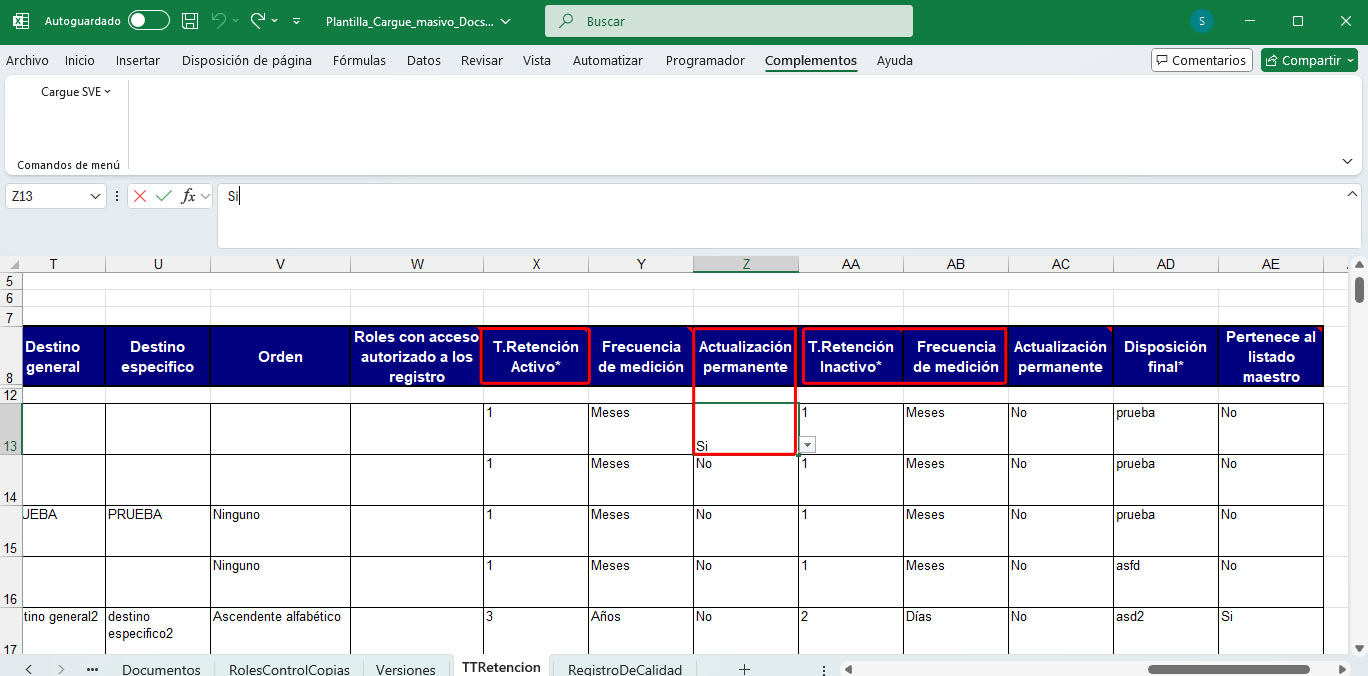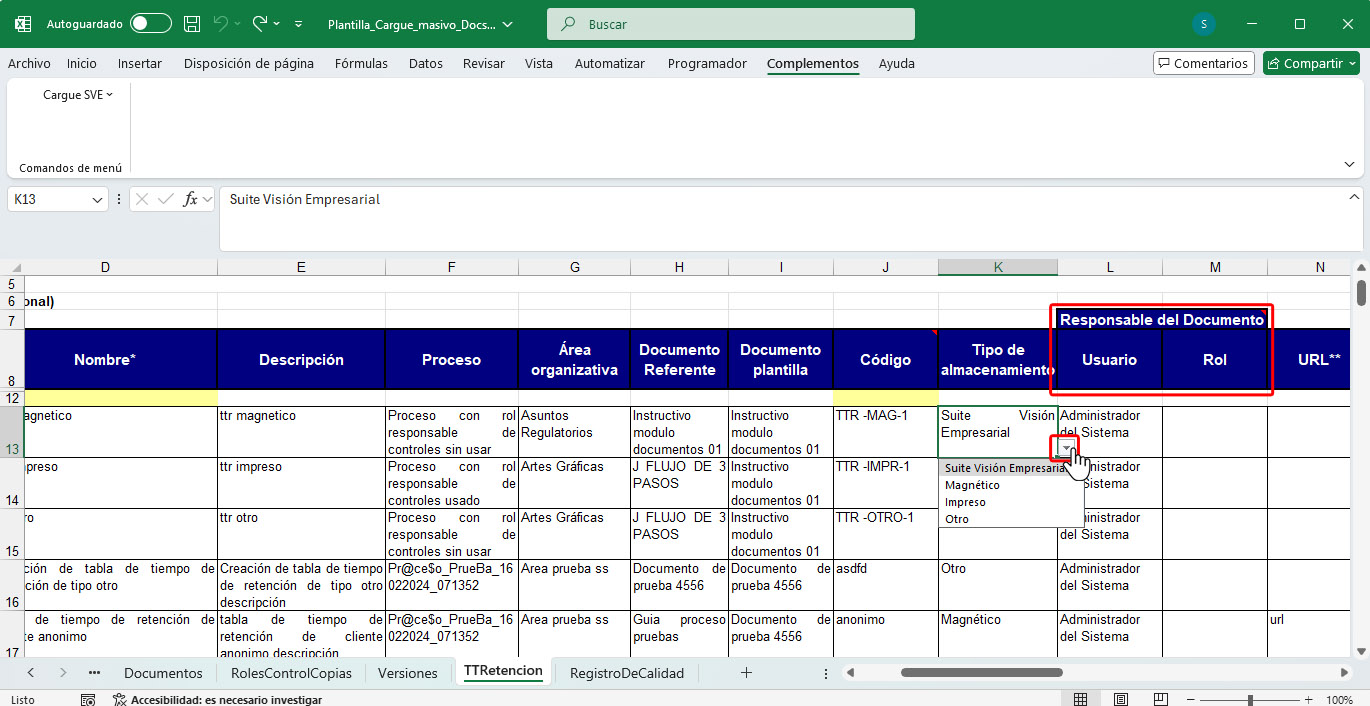Al ingresar a la Suite Visión Empresarial y descargar la plantilla de cargue masivo desde la sección Recursos/Plantillas, encontrarás una nueva hoja llamada "T.T.Retención" en el archivo "Plantilla_Cargue_masivo_Docs.xls". Esta hoja incluirá campos obligatorios:
Nombre*
Descripción
Proceso
Área organizativa
Documento referente
Documento plantilla
Formato Código de Registros*
Código
Tipo de almacenamiento
Rol responsable
Usuario responsable
Roles con acceso autorizado a los registros
T.Retención Activo*
Actualización permanente
T.Retención Inactivo*
Disposición final*
Pertenece al listado maestro
Ten en cuenta que puedes filtrar al traer datos desde la plantilla, por medio de los campos “Nombre” y “Código”
Puedes seleccionar "Crear", "Actualizar" o "Eliminar" desde la columna llamada "Acción".
NOTAS:
Las acciones de CREAR, ACTUALIZAR o ELIMINAR no se ejecutarán para aquellos usuarios sin permisos sobre la T.T.Retención.
Un registro solo se podrá eliminar si el usuario tiene permisos y el registro no se está usando en ningún atributo personalizado de tabla de conceptos o en un selector de conceptos.
Cuando estés llenando la hoja "T.T.Retención" de la plantilla y selecciones un campo con una lista desplegable (por ejemplo, "Acción", "Código", "Tipo de almacenamiento", "Actualización permanente" o "Pertenece al listado maestro"), debe poder elegir solo las opciones predefinidas en cada lista. Las opciones son:
Acción: Crear, Actualizar, Eliminar.
Código: Solo se permite el formato de código sugerido en la plantilla. Si deseas el formato automático, debes dejar este campo en blanco y gestionarlo a través de la web.
Tipo de almacenamiento: Suite Visión Empresarial, magnético, impreso, otro
Actualización permanente: sí, no
Pertenece al listado maestro: sí, no
Si seleccionas “Sí” en la celda de la columna “Actualización permanente” el sistema no tomará en cuenta los valores de cantidad y unidad de frecuencia, ni los valores de la columna T.Retención inactiva.
Cuando completes los campos obligatorios marcados con un asterisco (*), y envíes datos con la información de TTR, el sistema verificará que todos los campos obligatorios estén completos y que los valores seleccionados en las listas desplegables sean válidos antes de procesar el cargue. Si algún campo está incompleto o contiene valores inválidos, se mostrará un mensaje de error.
NOTA: En la plantilla, al seleccionar "SUITE VISIÓN EMPRESARIAL" como tipo de almacenamiento, el sistema toma el valor del usuario ingresado en el campo responsable, ignorando el rol digitado